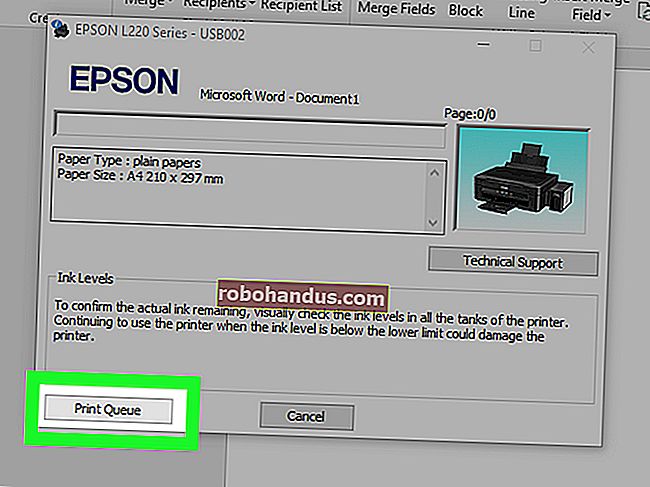GitHub Deposu Nasıl Klonlanır

Bir GitHub deposunu klonlamak, uzak deponun yerel bir kopyasını oluşturur. Bu, tüm düzenlemelerinizi doğrudan kaynak deposunun kaynak dosyaları yerine yerel olarak yapmanıza olanak tanır. GitHub deposunun nasıl klonlanacağı aşağıda açıklanmıştır.
Yapmanız gereken ilk şey, Git'i bilgisayarınıza indirip kurmaktır. Kurulum süreci basittir ve size birçok standart bilgi aktarır. Dikkatli olmak isteyeceğiniz tek şey, Git'in komut satırından kullanılmasına izin vermenizdir.

Bırakın sihirbaz geri kalanı boyunca size rehberlik etsin. Kurulum tamamlandığında GitHub deposunu klonlamaya hazır olacaksınız.
İLGİLİ: Linux'ta Git Kullanarak Yazılım Nasıl Kurulur
Yapmak isteyeceğiniz bir sonraki şey, depoyu yerel makinenizde nerede depolayacağınıza karar vermektir. Daha sonra Komut İstemi'ni kullanarak ona kolayca gidebilmeniz için akılda kalıcı bir klasör oluşturmanızı öneririz.
Depoyu nerede saklamak istediğinize karar verdikten sonra, web tarayıcınızı açın ve GitHub havuzunun URL'sini girin. Bu örnekte, araştırma ve öğrenme amaçlı JavaScript tabanlı örnekler içeren popüler bir havuz kullanacağız.
Ekranın sağ tarafında, "Katkıda Bulunanlar" sekmesinin altında, "Klonla veya İndir" yazan yeşil bir düğme göreceksiniz. Devam edin ve tıklayın. Görünen pencerede, repo URL'sini panonuza kopyalamak için "Pano" simgesini seçin.

Ardından, Komut İstemi'ni (Windows'ta) veya bilgisayarınızda hangi terminali kullanıyor olursanız olun açın.
İLGİLİ: Windows Komut İstemi için 34 Faydalı Klavye Kısayolu
Terminalde, depoyu depolamak istediğiniz yere gidin. Aşağıdaki komutu yazarak bunu yapabilirsiniz:
$ cd
Örneğimizde girecektik $ cd Documents\GIT local.

Not:git Depoyu doğrudan belirtilen dizine klonlamak için kullanarak bu adımı atlayabilirsiniz .
Şimdi, repo URL'si hala panonuza kopyalanmış haldeyken, repoyu klonlamanın zamanı geldi. Aşağıdaki komutu girin:
$ git clone
Bu durumda kullanırdık $ git clone //github.com/trekhleb/javascript-algorithms.git.

İşlemin tamamlanması için birkaç dakika verin. Her şey yolunda giderse işte böyle görünüyor.

İyi bir uygulama olarak, deponun makinenizde olduğundan emin olun. Bunu yapmak için, saklandığı dizine gidin.

Burada "javascript-algoritmalar" deposunun "Git yerel" klasörümüze başarıyla kopyalandığını görebilirsiniz.
Artık favori metin düzenleyicinizi kullanarak dizinde düzenlemeler yapmaya başlayabilirsiniz!
İLGİLİ: GitHub Nedir ve Ne İçin Kullanılır?